3 cara membuat link direct download otomatis digoogledrive
Selamat Datang di Blog Orang IT. Layanan googledrive hingga hari ini masih menjadi tempat penyimpanan favorit bagi kebanyakan orang karena proses download dan uploadnya yang cepat. Meskipun kini kecepatan downloadnya dilimit setelah melewati batas 500Mb.
Googledrive menyediakan penyimpanan berbasis awan (dibaca cloud) secara gratis kepada seluruh pengguna akun google dengan batas penyimpanan 15GB. Untuk mengupgrade kapasitas penyimpanan maka pengguna wajib membayar biaya bulanan atau berlangganan paket google suite
Beberapa blogger seperti saya ini lebih suka membagikan file lewat tautan link googledrive karena selain proses upload dan downloadnya cepat, juga file yang disimpan pada akun googledrive pribadi lebih awet (asalkan tidak melanggar kebijakan)
Ketika membagikan tautan link download file via googledrive maka kita harus mengatur keterlihatan file tersebut agar menjadi publik. Sayangnya beberapa orang ingin agar tautan googledrive yang diklik bisa langsung mengarahkan pengguna untuk mendownload file yang di inginkan.
Apakah kebetulan anda sedang mencari tutorial membuat direct link autodownload menggunakan link googledrive ? dimana hanya dengan sekali klik saja file otomatis terdownload ? jika memang demikian berarti anda telah berkunjung ke blog yang tepat 😎
Teknik ini biasanya dicari-cari oleh pemilik blog download bajakan. Dengan memberikan link direct maka pengunjung akan langsung mendownload file tanpa harus masuk kehalaman file sharing. Memangnya kenapa kalau masuk kesana ? pengunjung yang usil seperti saya mungkin melaporkan file anda dengan menekan tombol report yang menyebabkan file tersebut dihapus dari penyimpanan googledrive anda atau malah layanan googledrive anda dihapus selamanya
Jika layanan googledrive dihapus berarti semua tautan link download yang ada didalam blog anda otomatis mati. Anda harus memperbaikinya satu persatu (pastinya menguras waktu dan melelahkan)
Setidaknya , saya akan membagikan 3 cara membuat tautan link download otomatis via googledrive
Sebelum melangkah ke tutorial silahkan upload file anda (apapun baik dokumen, video , gambar dll) kedalam akun googledrive pribadi kemudian jangan lupa untuk mengijinkan akses file secara publik dengan cara klik kanan > dapatkan tautan link yang bisa dibagikan > setelan berbagi > pengaturan lanjutan > akses > rubah menjadi publik
1. Membuat direct link googledrive dengan mengganti ID
Ini adalah contoh tautan link download file googledrive saya
https://drive.google.com/file/d/19BsGJWoxC4TZQ4ypat2fIWq2NtTu8v-q/view?usp=sharing
Yang saya blok dengan warna biru adalah ID untuk file googledrive yang tersimpan di akun saya. Untuk merubahnya menjadi directlink silahkan copy-paste id file ke url berikut
https://docs.google.com/uc?export=download&id=Paste id file anda disini
Sehingga linknya berubah menjadi seperti ini
https://docs.google.com/uc?export=download&id=19BsGJWoxC4TZQ4ypat2fIWq2NtTu8v-q
Setelah itu coba copas direct link diatas kedalam browser dan lihat apa yang terjadi ? file akan otomatis terunduh melalui web browser atau downloader IDM
Cukup mudah bukan?
2. Menggunakan googledrive link generator
Ada banyak layanan googledrive link generator untuk mengubah tautan link download file googledrive manual menjadi direct link otomatis. Salah satu situs yang saya sarankan adalah https://gdurl.com/
Untuk cara menggunakannya, anda hanya perlu mempaste tautan link kebagian kolom address yang tersedia selanjutnya tekan button "create permalink"
Contoh link asli =
https://drive.google.com/file/d/19BsGJWoxC4TZQ4ypat2fIWq2NtTu8v-q/view?usp=sharing
Pada hasil generator direct link googledrive , terdapat beberapa hal yang harus anda perhatikan
> Standar url merupakan alamat standar yang mengarahkan pengguna untuk melihat file atau dokumen (preview)
> Download url merupakan tautan link download yang langsung mendownload file misal = https://gdurl.com/53b7/download (ini yang perlu anda copy)
> Full document viewer , jika file yang anda upload berjenis dokumen maka ini adalah tautan pratinjau isi file dokumen secara full
* Biasanya kalau di googledrive kita menggunakan aplikasi tambahan pdf viewer atau doc viewer
> Embed dokumen viewer (via javascript) , sepotong kode yang digunakan untuk menampilkan dokumen di web atau blog menggunakan javascript (google dokumen share)
> Embed documen viewer (via iframe) , sepotong kode untuk menampilkan dokumen didalam web atau blog berbentuk inframe (beberapa template terkadang tidak support untuk menampilkan iframe dengan benar)
3. Menggunakan situs converter google2direct
Kelemahan menggunakan generator direct link pihak ketiga adalah kita tidak tau berapa lama layanan itu akan bertahan. Misal jika suatu saat https://gdurl.com/ ditutup maka kita harus bersusah payah mengganti tautan link dihalaman blog kita
Oleh sebab itu saya sarankan menggunakan situs google2direct yang beralamatkan di https://sites.google.com/site/gdocs2direct/ (ini adalah subdomain dari google jadi kemungkinan berumur panjang)
Disana sudah ada panduannya , sebelum mengubah tautan file sharing googledrive menjadi direct link, anda harus terlebih dahulu mengijinkan akses file secara publik
Setelah itu pastekan url file sharing googledrive ke google2direct dan tekan tombol "create direct link" untuk mulai mengkonversinya
Hasil konversinya sama saja dengan cara pertama yakni memindahkan id file sharing ke tautan link khusus untuk mendownload file secara langsung
Nah, itu dia 3 cara membuat direct link otomatis pada url file sharing google drive semoga apa yang saya sampaikan bermanfaat. Jika anda ingin berbagi tips jangan sungkan untuk menuliskannya pada kolom komentar yang tersedia dibawah. Sekian dan terimakasih
Baca juga: Mengembalikan file yang terhapus digoogledrive


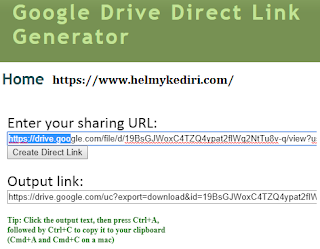

Posting Komentar untuk "3 cara membuat link direct download otomatis digoogledrive"
Posting Komentar
Artikel di blog ini bersumber dari pengalaman pribadi penulis, tulisan orang lain sebagai posting tamu maupun bayaran oleh sebab itu segala hak cipta baik kutipan dan gambar milik setiap orang yang merasa memilikinya